1. Выполним действия, аналогичные разобранным в предыдущем примере, над готовыми треками для однократного прыжка с изменением масштаба.
2. Так как настройки масштаба по оси 0Y для второго прыжка сохраняются, то, копируя треки настроек, имеем следующий окончательный вид окна Timeline (рис 3.48).
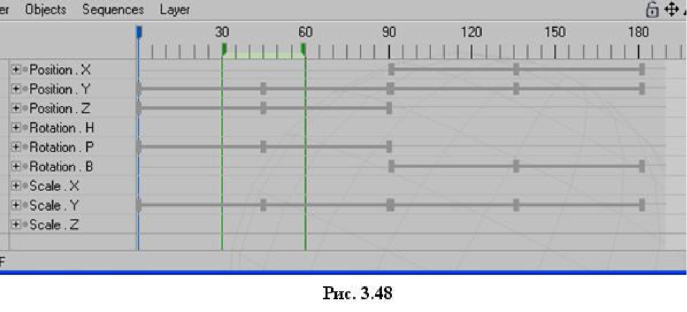
Создадим анимацию, в которой цилиндр совершает
3 одинаковых подскока, всякий раз поворачиваясь на
90° (по часовой стрелке).
1. За основу возьмем треки из предыдущего примера для двух прыжков с изменением масштаба, увеличив продолжительность анимации до 290 кадров. Подготовленный вид окна Timeline приведен на рис. 3.49.
2. Треки для третьего прыжка можно получить из первого, поменяв местами некоторые ключевые кадры. Начнем с ключевых кадров начала и конца для трека Position.Z. Скопируем трек Position.Z из первого прыжка и вставим его в диапазон кадр 181 - кадр 271 (рис. 3.50).
3. Выделите ключевой кадр 270, щелкнув левой кнопкой мыши именно по прямоугольнику на линии трека (рис. 3.51). Возникнет вертикальная линия маркера красного цвета. Прижмите красный прямоугольник
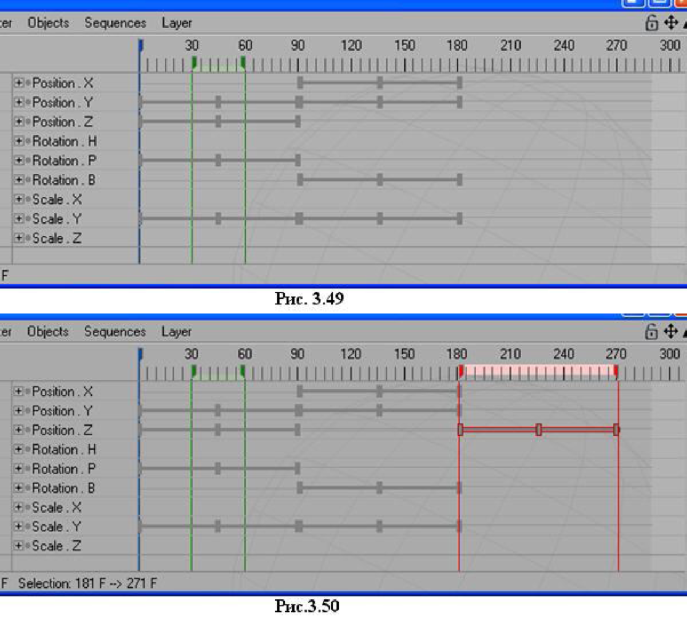
выделенного кадра и, не отпуская мыши, перетащите его по линии трека на левый конец. То же проделайте с ключевым кадром 181, переместив его в позицию кадра 271 на правый конец линии трека. При перемещении рядом с курсором возникает изображение белого прямоугольника. Точность установки кадра проверяйте по информационной строке Selection (внизу окна Timeline).
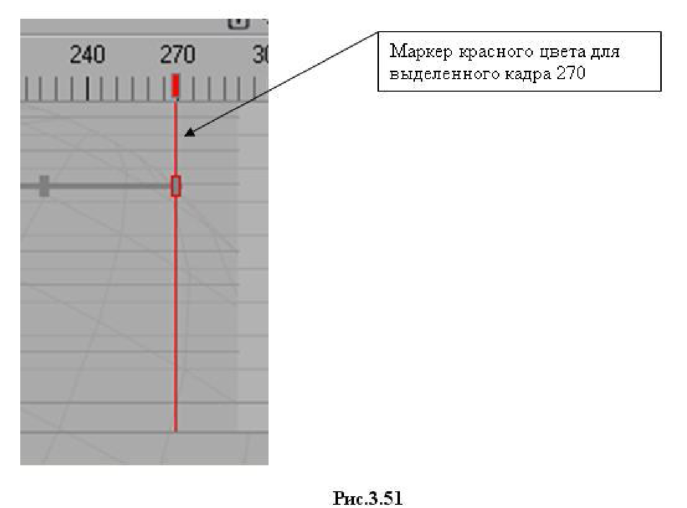
4. Таким образом, вы поменяли ключевые кадры местами. Проверьте полученный эффект, запустив анимацию. На третьем прыжке самого прыжка еще нет, но цилиндр должен двигаться прямолинейно в направлении убывания значения Z параллельно оси 0Z (рис. 3.52).
5. Добавим оставшиеся треки, скопировав их из диапазона треков для первого прыжка (рис. 3.53). Обратите внимание на настройку вращения: она снова должна проходить в плоскости YZ, то есть должен присутствовать трек Rotation^. Пустые треки удалены.
6. Запустите анимацию и убедитесь в ее работоспособности.
Создадим анимацию, в которой цилиндр совершает
4 одинаковых прыжка, поворачиваясь на каждом
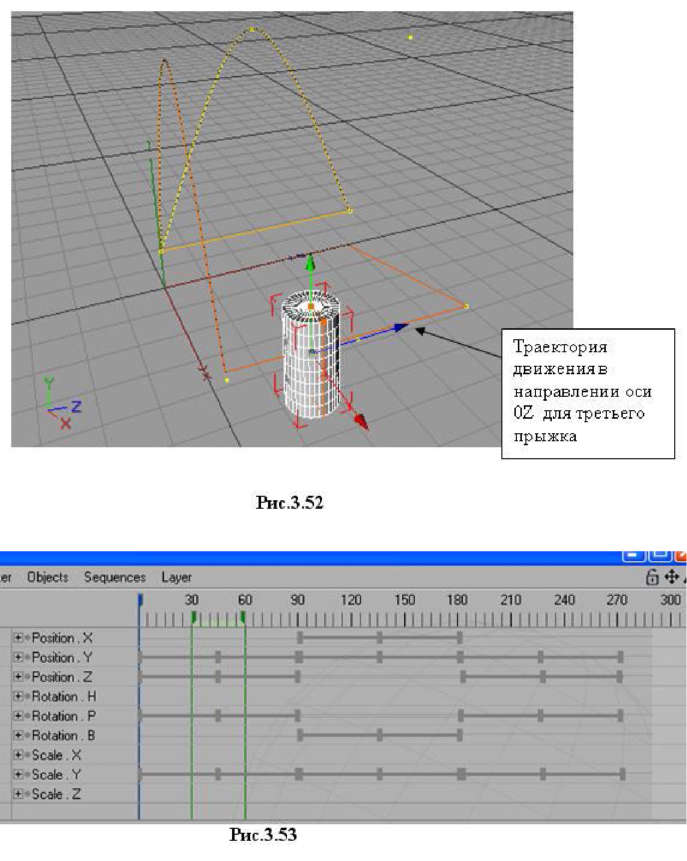
прыжке на 90° и возвращаясь в конце в исходную позицию.
1. Загрузим анимацию из предыдущего примера и увеличим в окне Project Settings количество кадров до 390 (с запасом). Отмасштабируем временную шкалу окна Timeline (рис. 3.54).
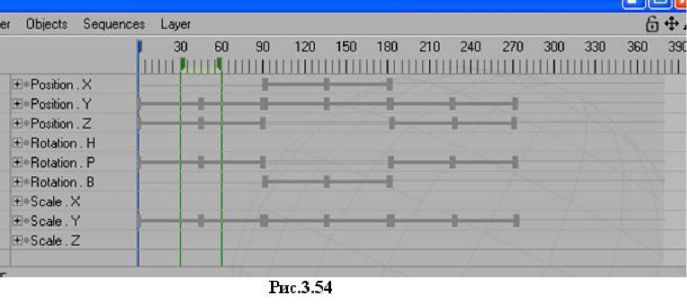
2. Треки для четвертого прыжка идентичны трекам для второго. Отличия составляют расположение ключевых кадров трека для настройки Position.X, то есть цилиндр должен двигаться в противоположную сторону. Для этого надо поменять местами ключевые кадры на концах трека. Эти действия аналогичны предыдущему примеру для трека Position.Z третьего прыжка.
Скопируем трек и поменяем местами кадры 272 и 362 (рис. 3.55).
3. Запустите полученную анимацию. На четвертом прыжке (самого прыжка еще нет) цилиндр должен двигаться по оси 0Х к началу координат.
